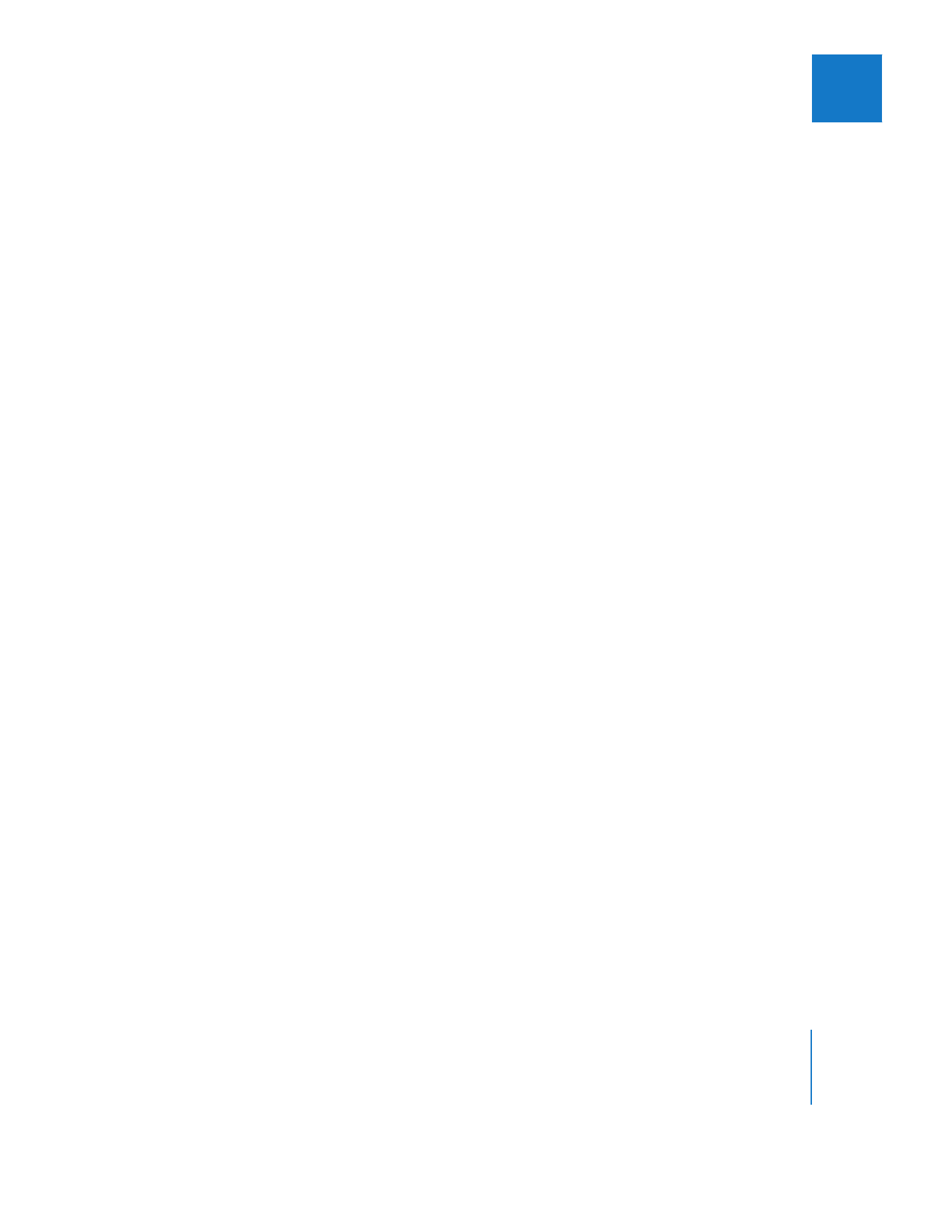
Mehrere Alternativen zum Anordnen von Clips in Ebenen
im Fenster „Timeline“
Es gibt mehrere Möglichkeiten, um Objekte im Fenster „Timeline“ übereinander
anzuordnen.
 Erstellen einer neuen Spur in einer Sequenz und Schneiden von Clips in die neue Spur.
Abhängig von dem Effekt, den Sie erstellen wollen, können Sie eine oder mehrere Spu-
ren in einer Sequenz hinzufügen. Weitere Informationen hierzu finden Sie in Band II,
Kapitel 8 „Arbeiten mit Spuren im Fenster „Timeline““.
 Bewegen eines Clips in einen leeren Bereich des Fensters „Timeline“, sodass für den
neuen Clip eine Spur erstellt wird.
Sie können eine neue Spur für einen Ausgangsclip erstellen und ihn in diese Spur
einfügen, indem Sie ihn in den freien Platz oberhalb und unterhalb der gerade aus-
gewählten Spuren bewegen. Wenn Sie den Clip an eine Stelle oberhalb der bereits
im Fenster „Timeline“ vorhandenen Spuren bewegen, erstellen Sie eine neue Video-
spur. Wenn Sie den Clip an eine Position unterhalb der Spuren im Fenster „Timeline“
bewegen, erstellen Sie eine neue Audiospur. Weitere Informationen hierzu finden Sie
in Band II, Kapitel 8 „Arbeiten mit Spuren im Fenster „Timeline““.
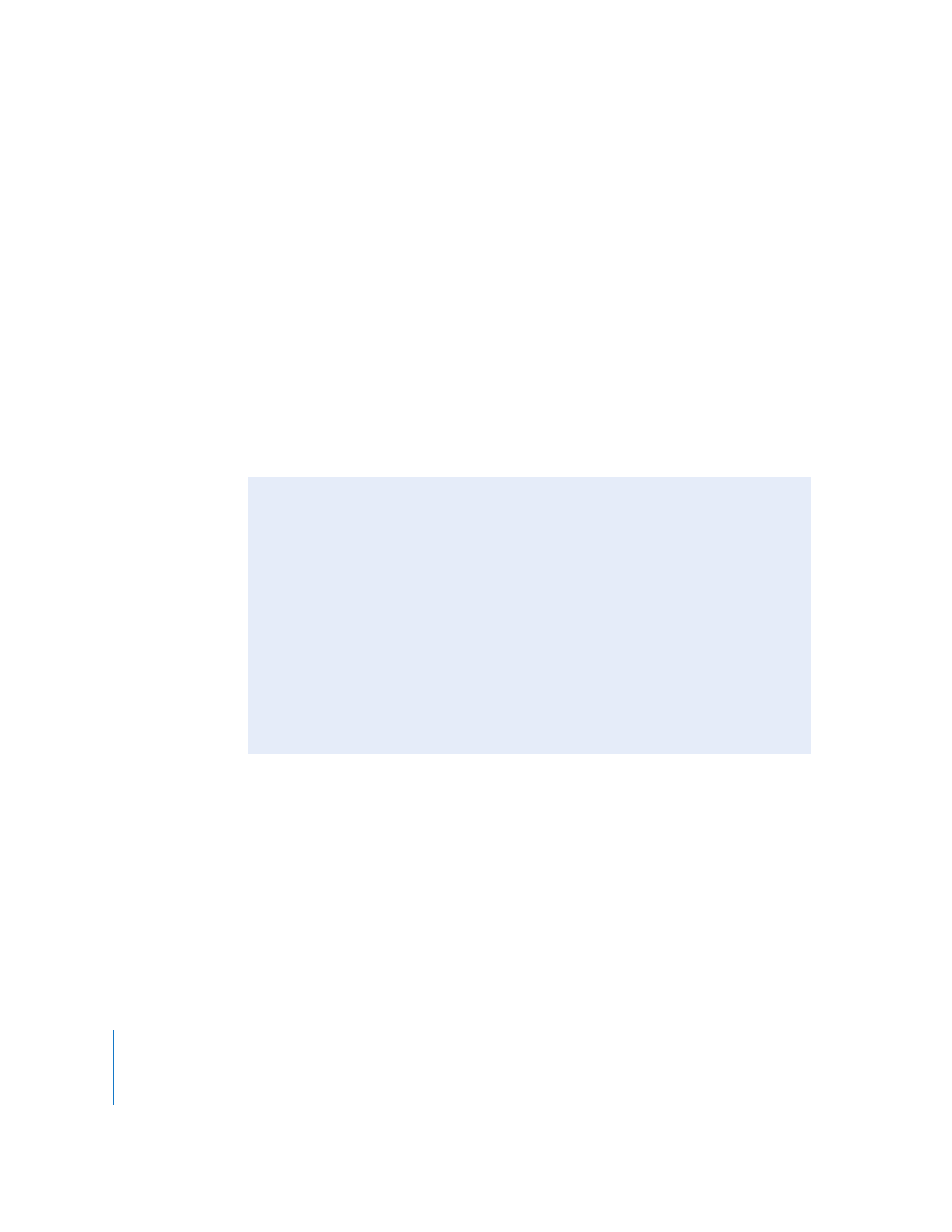
428
Teil II
Effekte
 Ausführen eines Superimpose-Schnitts
Sie können den Videoschnitt im Modus „Überlagern“ (Superimpose-Schnitt) verwen-
den, um einen Ausgangsclip schnell über einen bereits bearbeiteten Clip in Ihrer
Sequenz im Fenster „Timeline“ zu legen. Auf diese Weise können Sie das weitere
Compositing vorbereiten. Wenn keine Spur in Ihrer Sequenz verfügbar ist, erstellt
Final Cut Pro eine neue Spur für den Ausgangsclip. Weitere Informationen hierzu fin-
den Sie in Band II, Kapitel 10 „Dreipunktschnitt“.
Wenn Sie Clips übereinanderlegen, wird der Clip in der obersten Spur im Fenster „Time-
line“ während der Wiedergabe im Fenster „Canvas“ angezeigt. Dies gilt jedoch nur, wenn:
 keiner der Clips als transparent festgelegt wurde (durch Ändern der Einstellung des
Deckkraftparameters)
 keiner der Clips über einen Alpha-Kanal verfügt
Wenn Sie für einen oder mehrere Clips die Deckkraftebene geändert haben, sodass
sie ein gewisses Maß an Transparenz aufweisen, werden die Clips kombiniert und Sie
sehen beide Bilder gleichzeitig.